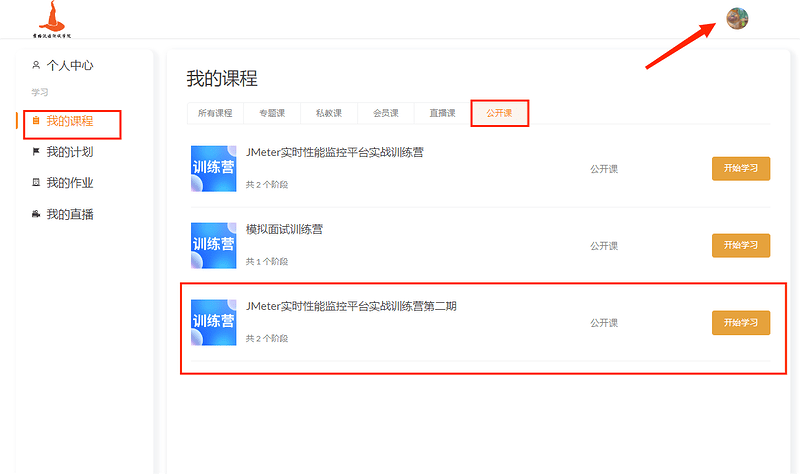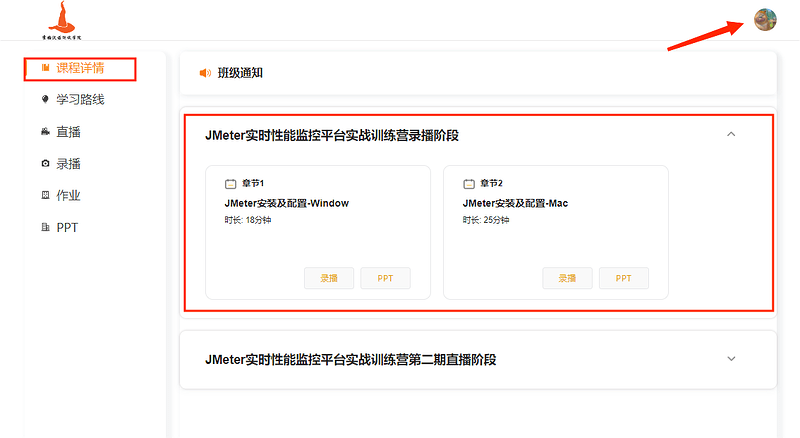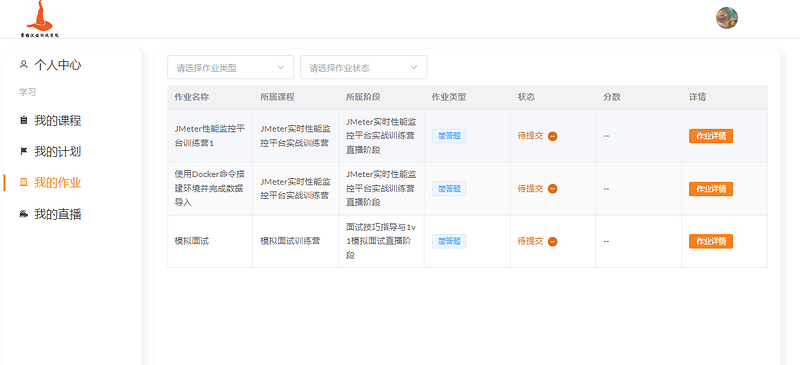1.报名及学习系统权限开通
https://login.ceshiren.com/golden/in?id=rIbSSp
(请使用微信填写)
2.学习系统查看PPT和提交作业
霍格沃兹测试开发学社 (PS:请大家将链接复制到PC端浏览器查看课程,暂时不支持移动端哦~)
3.Java环境安装配置
4.JMeter环境安装配置
5.作业提交流程:
作业提交
学员提交作业¶
在课程的学习过程中,老师会针对直播课程或者录播课程布置对应的作业,同学们可以在系统中找到相关作业
作业在哪¶
- 进入到个人中心 → 我的作业
- 进入到对应的课程包 → 找到有作业字样的卡片
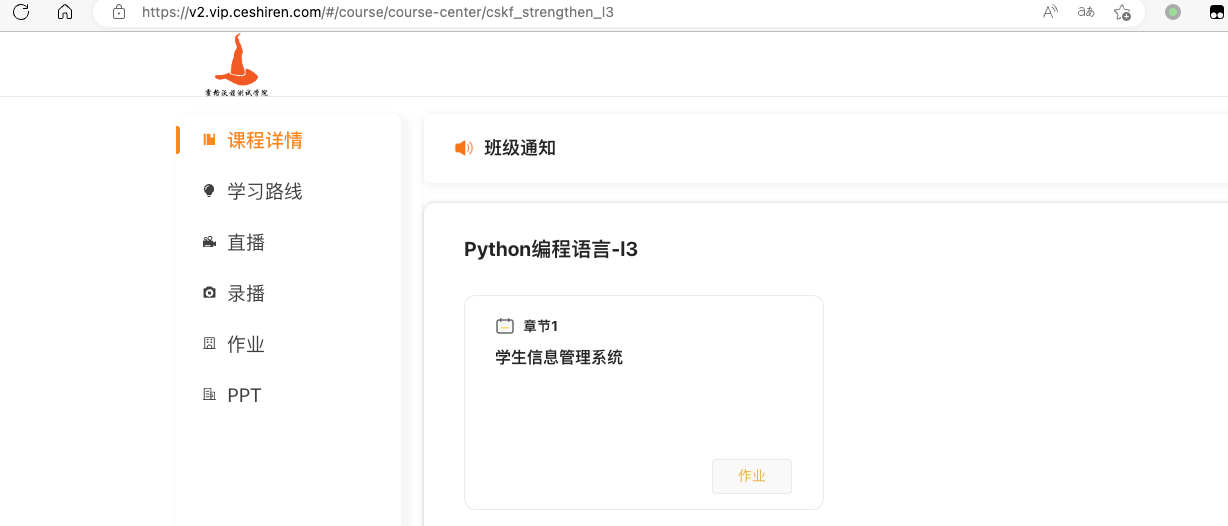
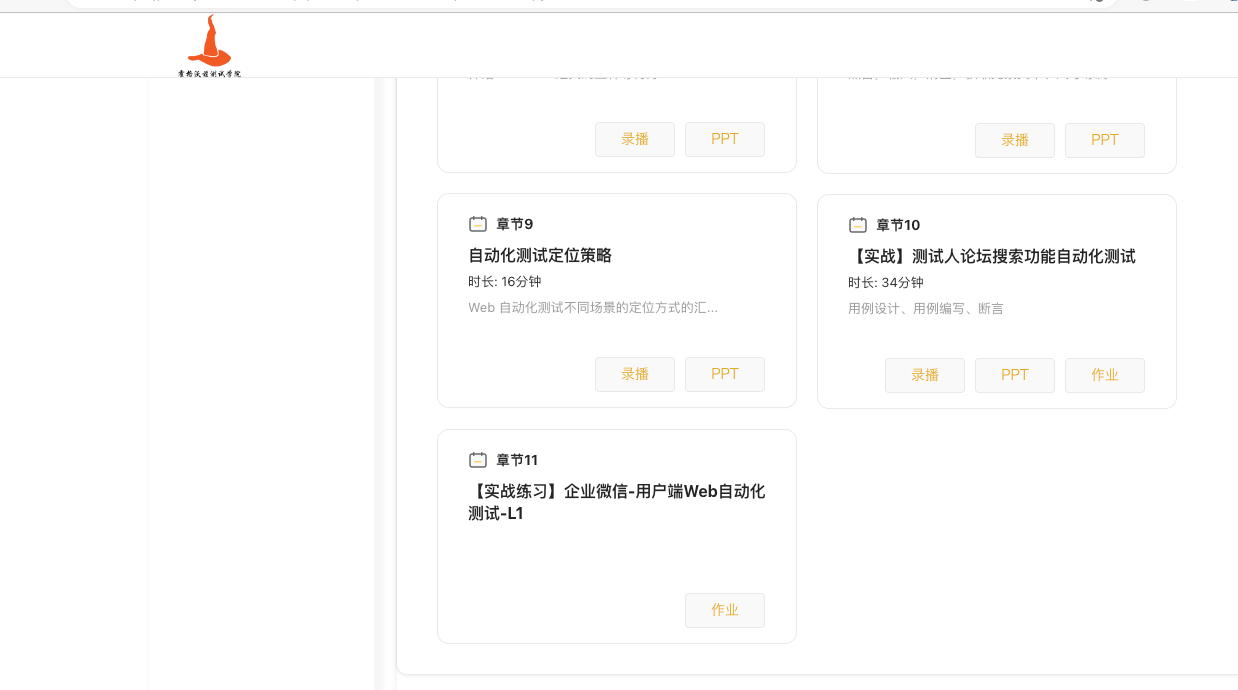
如何查看作业详情¶
- 对于在我的作业页面提交作业的同学,可以在该页面点击作业详情
- 对于在卡片上提交作业的同学,则直接点击卡片上的作业按钮
作业详情的展示¶
- 简答题
点击蓝色的链接,展示作业的详细信息 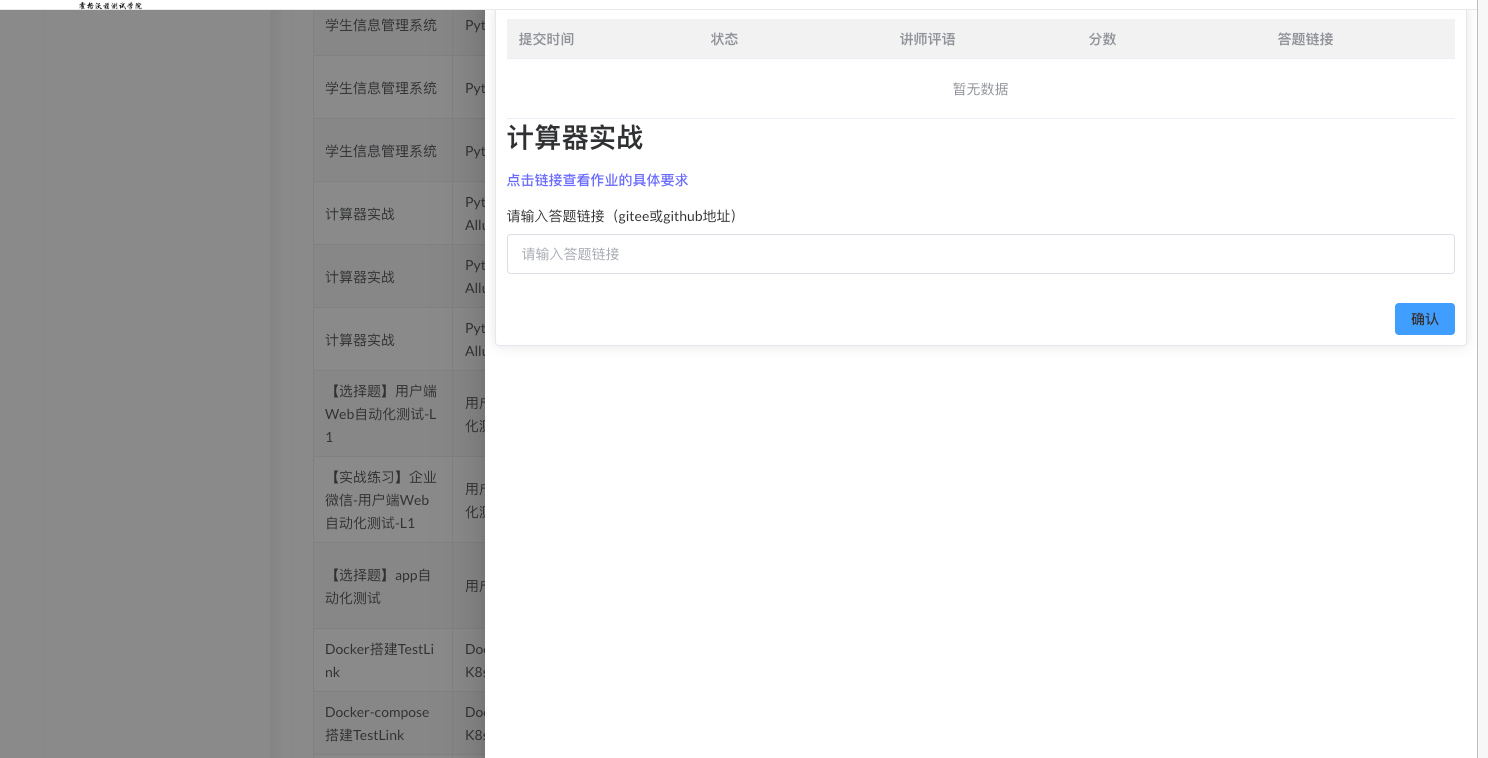
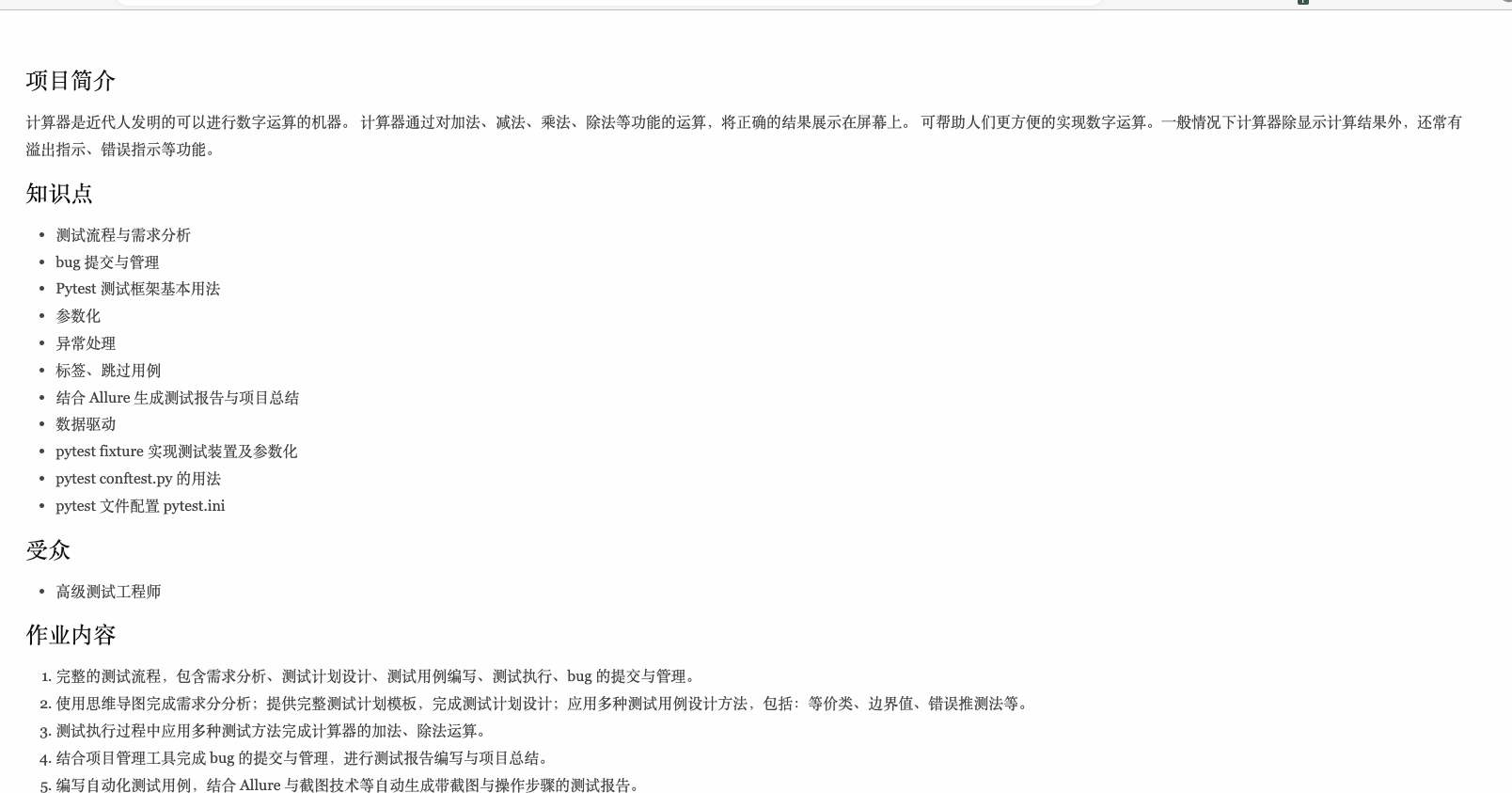
如何作答¶
- 简答题
- 新建一个git仓库
- 开源(公开)该仓库
- 将作答的内容编写到对应的文本中,比如纯主观的则写入到md文件中,代码题作答则写入到对应代码文件中如.py和.java的文件中
- 提交代码到git仓库
- 将git仓库地址贴到答题链接输入框中,点击确认
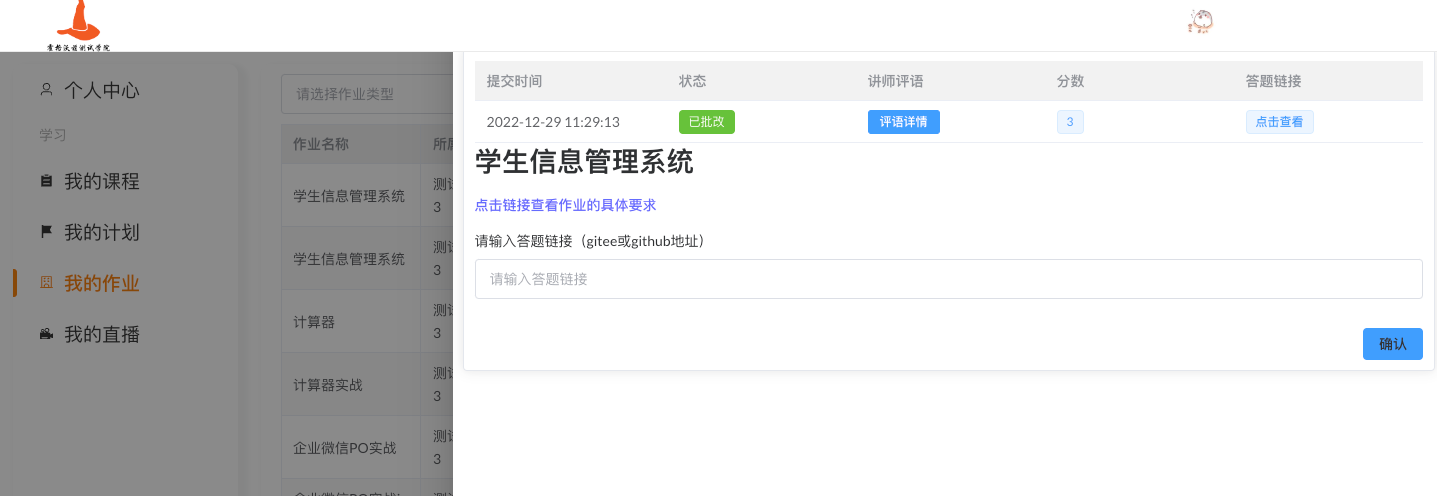
如何查看作业结果¶
简答题
提交后,需要等待助教老师批改作业,此时作业状态为待批改状态,老师批改完成后,该作业的状态将翻转为已批改状态,此时学员能看到得到的分数和老师的评语 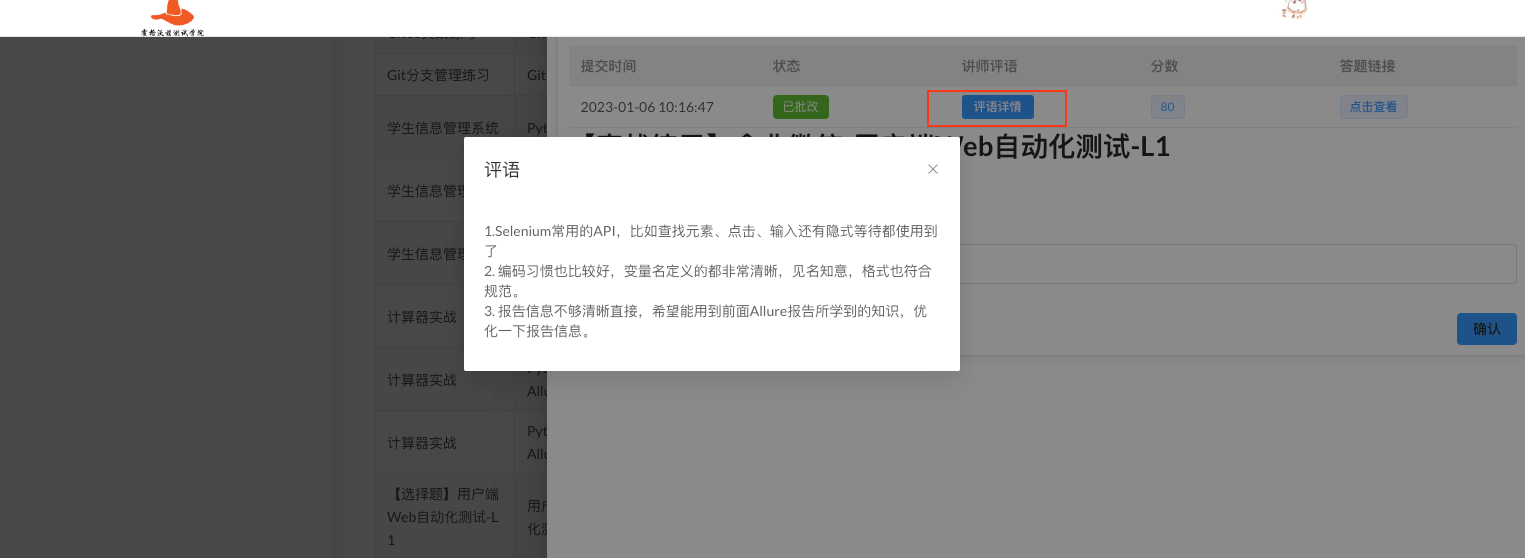
— END —